Samsung Cloud und Microsoft Verknüpfung entfernen: Backups direkt über die OneDrive App machen
Vor einigen Monaten habe ich den Wechsel meines Cloud Backups von der Samsung Cloud zu Microsofts OneDrive (auf Drängen von Samsung) vollzogen, wie viele von euch sicher auch. Davon habe ich in einem kleinen Artikel berichtet.
Dabei wurden alle meine gesicherten Dateien aus der Samsung Cloud zu OneDrive verschoben und das zukünftige Backup von neuen Fotos und Videos wurde nun zwar weiterhin von der Samsung Galerie App selber durchgeführt, die Daten aber eben nicht mehr auf Samsung, sondern auf Microsoft Servern gespeichert.
Der Wechsel von Samsung zu Microsoft hat anfänglich auch problemlos funktioniert. Über die paar Vorteile der direkten Nutzung der OneDrive App, wie zum Beispiel das Sichern von Daten auf der externen SD Karte, habe ich hinweg gesehen, mit der Hoffnung ohne die OneDrive App bessere Akkulaufzeiten zu bekommen.
Man kennt's: Erst läuft alles und dann geht nix mehr
Nach einigen Wochen habe ich feststellen müssen, dass das Sichern von neuen Fotos und Videos über die Samsung Galerie App nur noch sehr unzuverlässig und dann überhaupt nicht mehr funktioniert hat. Häufig sind Fotos nicht mehr bei OneDrive angekommen und der eigentliche Sinn der Cloud-Backups war nicht mehr gegeben.
Warum die Backups zuerst funktioniert haben und dann nicht mehr, weiß ich natürlich nicht, aber mir war von Anfang an klar, dass eine Cloud-Backup Lösung, bei der 2 große Unternehmen zusammenarbeiten sollen, viel anfälliger für Probleme sein muss, als wenn alles aus einer Hand kommt. Und selbst dann treten häufig genug Probleme auf.
Die Lösung: OneDrive App installieren (bzw. aktivieren) und Samsung Galerie Backups deaktivieren
Wenn ihr also auch von der Samsung Galerie App zum Cloud-Backup zur OneDrive App wechseln wollt, zeige ich euch wie das geht.

Schritt 1: Zum Samsung Konto anmelden
Zuerst müsst ihr euch bei Samsung anmelden. Besucht dafür die Seite Samsung Account
account.samsung.com und gebt eure Zugangsdaten ein.
Schritt 2: Verbundenes Microsoft Konto löschen
Habt ihr euch erfolgreich angemeldet, solltet ihr im Bereich "Verbundene Dienste" euer Microsoft Konto sehen. Klickt jetzt darauf und wählt Verbindung löschen aus.

Schritt 3: Galerie App überprüfen und OneDrive aktivieren
Jetzt wo die Verbindung zum Microsoft Konto gelöscht ist, solltet ihr in der Galerie App schon sehen, dass die Cloud Synchronisierung nicht mehr aktiv ist (siehe Screenshot).
Aktiviert jetzt also noch die OneDrive App (oder installiert sie) und richtet die Alben ein die gesichert werden sollen. Ab jetzt könnt ihr wieder alle Einstellungen zum Cloud-Backup direkt in der OneDrive App vornehmen und die Backups sollten jetzt wieder 100% zuverlässig durchgeführt werden.

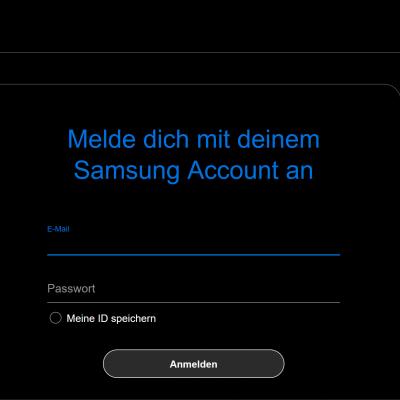
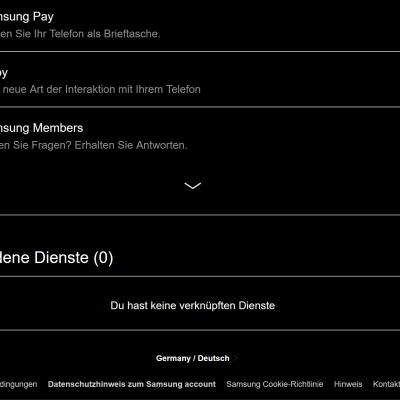

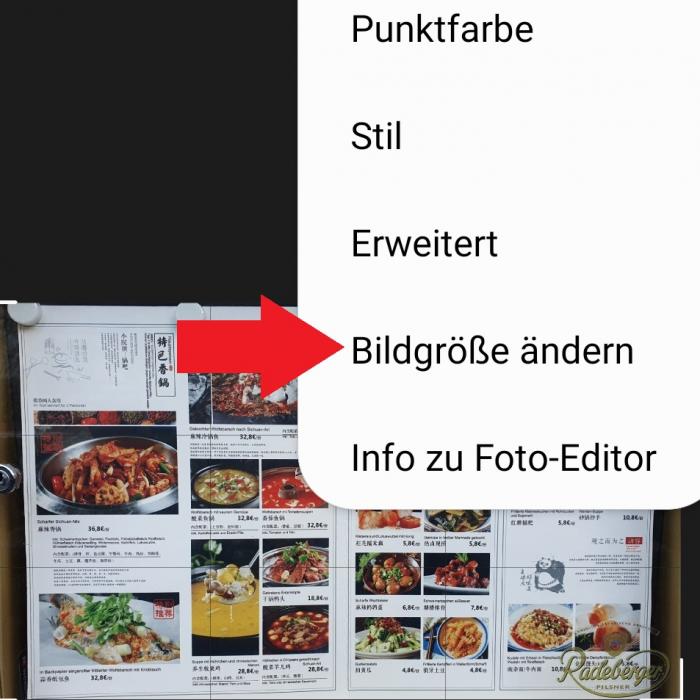
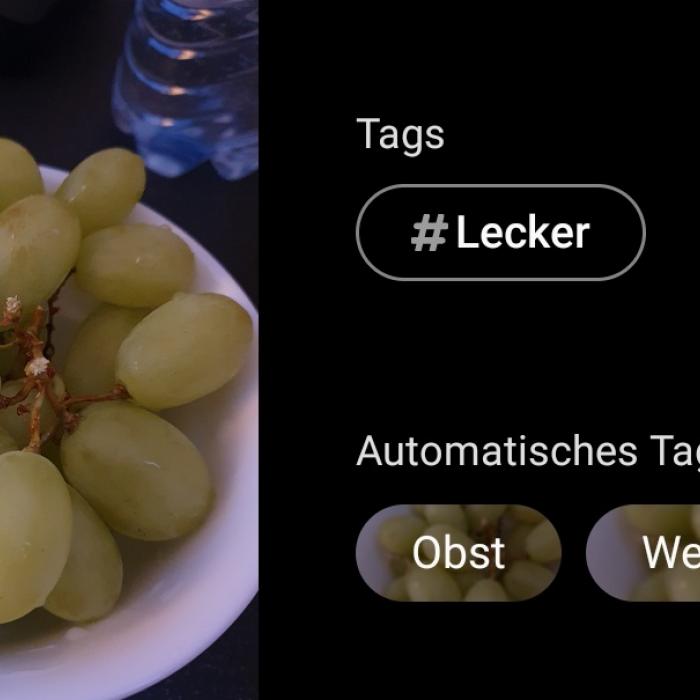
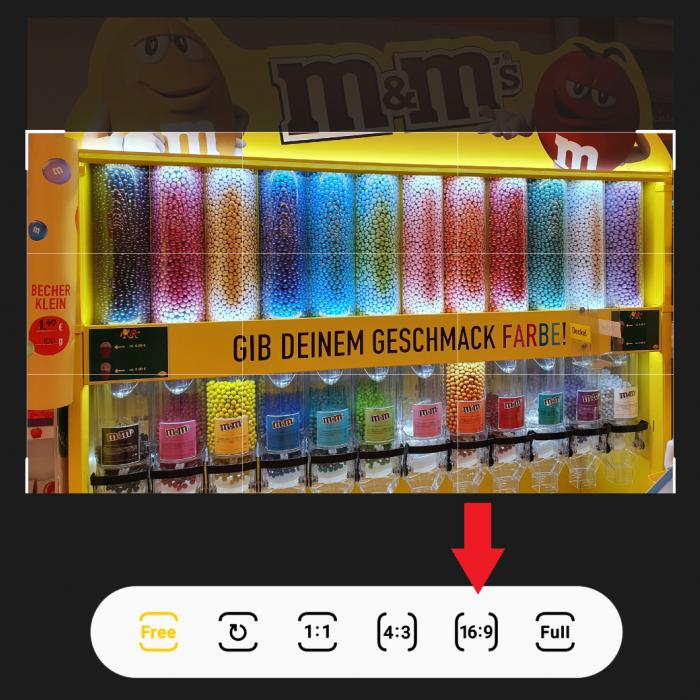
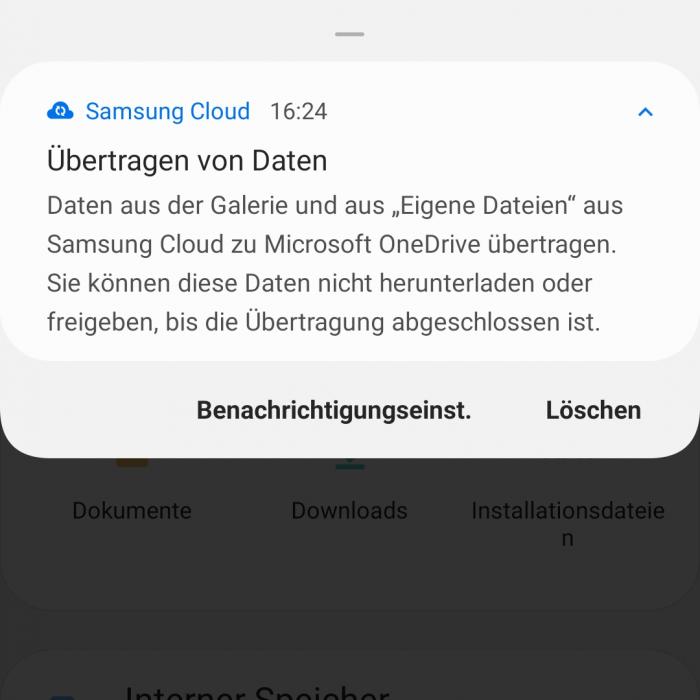
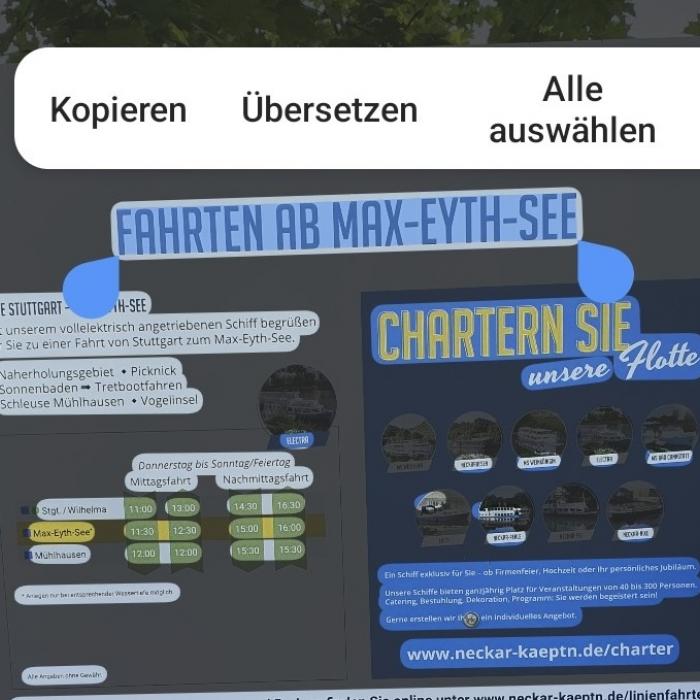

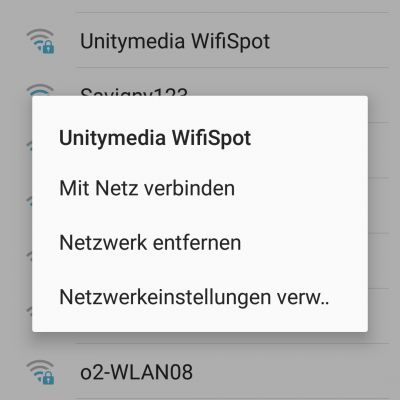

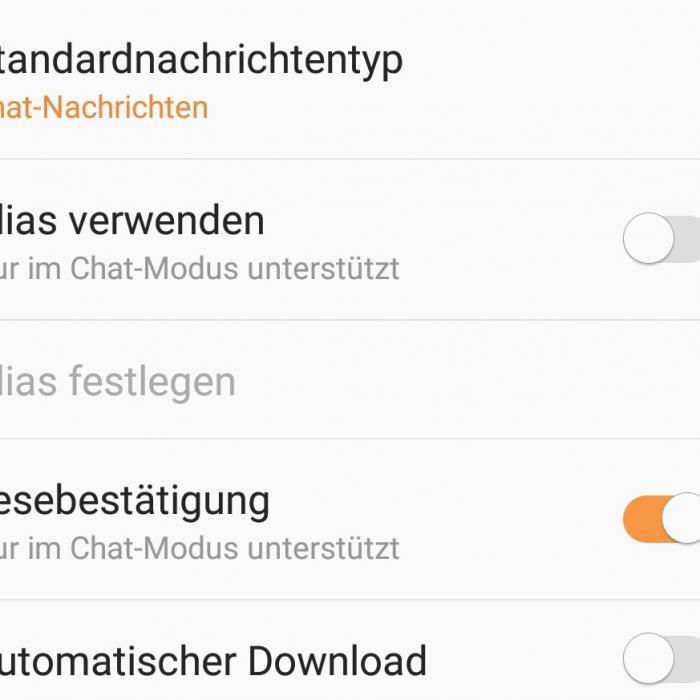
 Michael
Michael